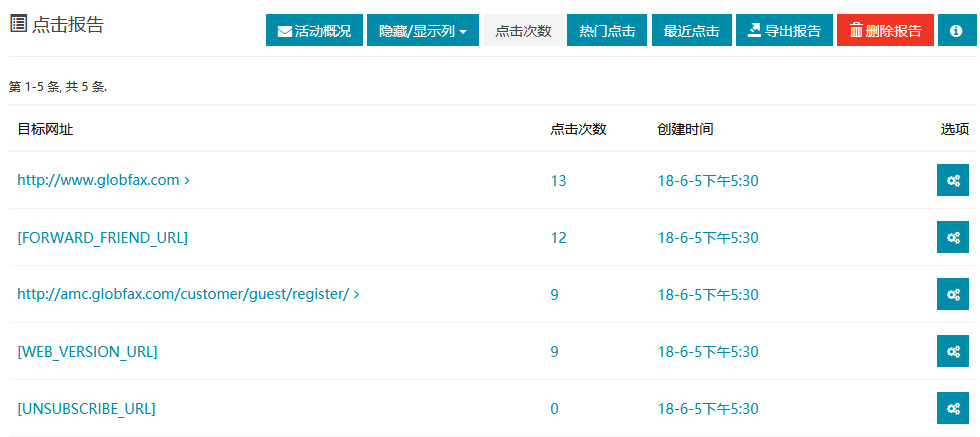点击跟踪可让您查看联系人是否点击了您的营销活动中的链接。如果您启用了点击跟踪,您的活动报告将显示哪些联系人点击了您的链接以及每个链接被点击的次数。与打开跟踪一样,它可以帮助衡量联系人的参与度。
在本文中,您将学习如何控制、查看和解释点击跟踪。
在您开始前 #
- 默认情况下,MailPick 邮件活动中启用了点击跟踪。在适用法律允许的情况下,您可以启用此功能,以查看您的联系人如何与您的活动内容互动。
- 不正确的链接格式和其他问题可能会导致点击跟踪出现问题。要了解更多信息,请阅读点击跟踪疑难解答。
点击跟踪的工作原理 #
为电子邮件活动启用点击跟踪后,MailPick 会将跟踪信息添加到每个点击 URL 网址中。每次联系人单击活动中的链接时,跟踪信息都会通过 MailPick 的服务器将他们重定向并将其发送到目标网址。通过我们服务器的重定向作为点击记录在您的活动报告中。
打开或关闭点击跟踪 #
要在电子邮件活动中打开或关闭点击跟踪,请按照以下步骤操作。
1. 在邮件活动构建向导的第2步,活动设置部分。
2. 在活动选项中的 “点击跟踪” 框中选择 “是” 以启用点击跟踪,或选择 “否” 以禁用点击跟踪。
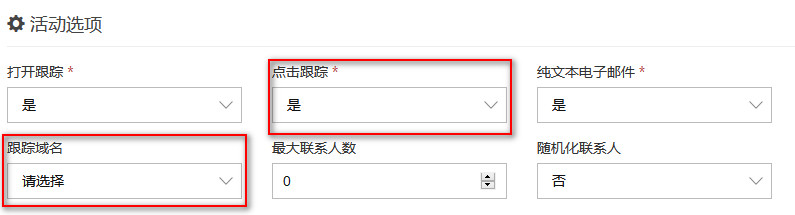
请注意,当您禁用点击跟踪时,您将禁用跟踪和报告点击的能力。为了降低邮件活动进入垃圾邮箱,您可以设置选择自定义的跟踪域名。要了解更多信息,请阅读自定义跟踪域的好处及如何设置。
在报告中查看点击跟踪 #
点击跟踪会告诉您联系人如何与您的内容互动,以及他们是否希望访问您的邮件活动中的目标URL。MailPick 报告提供了一些不同的指标来衡量活动报告上的点击状况。
在报告概况中
报告概况为您提供有关活动执行情况的基本摘要。要查看活动的报告概况,请执行以下步骤。
- 请从左侧导航工具栏中开始,然后转到 “邮件活动” –> “统计报告” 菜单项。
- 点击要查看的邮件活动名称。这将带您进入您的报告概况。
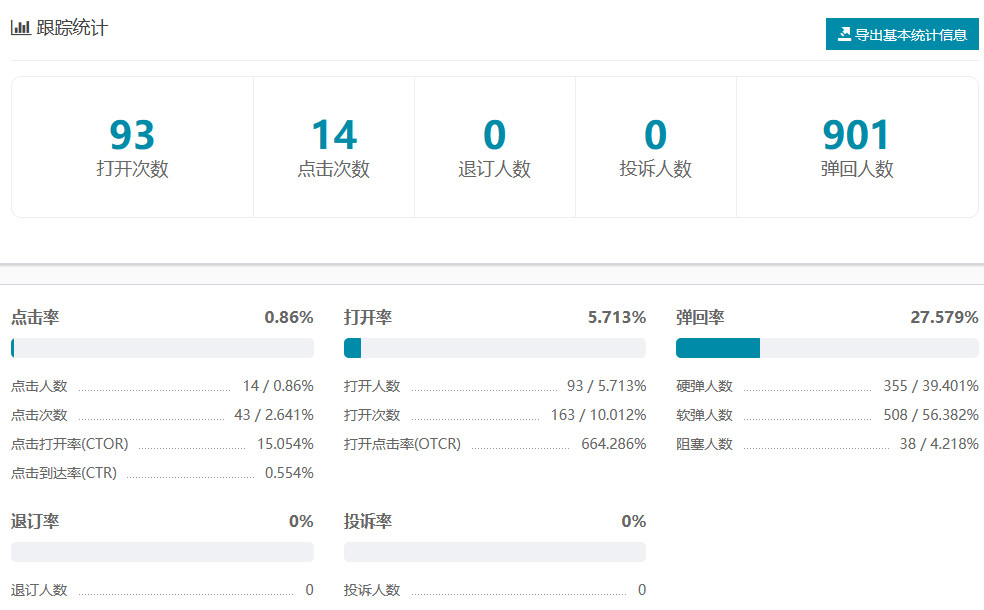
在点击详情选项卡上
点击详情选项告诉您每个 URL 在活动中的执行情况,在这里,您将看到您跟踪的 URL 以及每个 URL 的总点击次数和唯一点击次数。单击每个 URL 旁边的数字以查看在您的营销活动中单击该链接的联系人。从那里,您可以单击导出为 CSV以下载每个链接结果的联系人列表。